초대된 공동 작업자로 Azure Databricks 클린룸 작업
Important
이 기능은 공개 미리 보기 상태입니다.
이 문서에서는 초대된 공동 작업자로 Azure Databricks 클린룸에 참가하고 작업하는 방법을 설명합니다.
Databricks Clean Rooms는 서로의 데이터에 직접 액세스하지 않고도 여러 당사자가 중요한 엔터프라이즈 데이터에 대해 함께 작업할 수 있는 안전하고 개인 정보 보호 환경을 제공합니다. 자세한 내용은 Azure Databricks Clean Rooms란?을 참조하세요.
다른 공동 작업자가 공유 데이터 프로젝트에서 함께 작업할 수 있도록 클린룸을 만드는 경우 조직의 누군가가 수행해야 하는 두 가지 작업이 있습니다.
- 클린룸 작성 자에게 클린룸 공유 식별자를 찾아 보냅니다.
- Unity 카탈로그 메타스토어에 클린룸이 표시되면 조직의 사용자에게 해당 회의실에 대한 액세스 권한을 부여합니다.
이 문서에서는 클린룸에서 관리하고 작업하기 위한 지침과 함께 이러한 작업에 대해 설명합니다.
공유 식별자 찾기
공동 작업자가 공유하려는 클린룸을 만들면 클린룸 공유 식별자를 요청합니다. 공유 식별자는 전역 메타스토어 ID + 작업 영역 ID + 사용자 이름(전자 메일 주소)으로 구성된 문자열입니다.
필요한 권한: 공유 식별자를 얻으려면 메타스토어에 대한 권한이 있거나 BROWSE , 클린룸에 대한 권한이 있거나, 권한이 있거나 CREATE CLEAN ROOM , metastore 관리자여야 합니다.
공유 식별자를 얻으려면 다음을 수행합니다.
Azure Databricks 작업 영역에서
 카탈로그를 클릭합니다.
카탈로그를 클릭합니다.빠른 액세스 페이지에서 회의실>.
또는 카탈로그
 창 맨 위에 있는 기어 아이콘을 클릭하고회의실 정리를 선택합니다.
창 맨 위에 있는 기어 아이콘을 클릭하고회의실 정리를 선택합니다.클린 룸 페이지의 오른쪽 위에 있는 조직 이름을 클릭하고 메뉴에서 클린룸 공유 식별자 복사를 선택합니다.
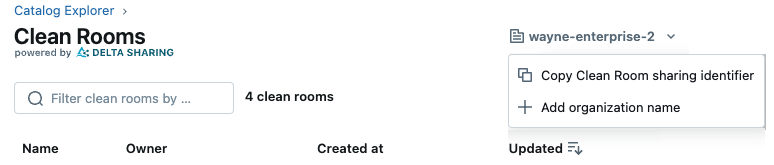
공유 식별자를 클린룸 작성자에게 보냅니다.
클린룸 보기, 편집, 액세스 권한 부여, 모니터링 및 삭제
클린룸을 보고, 편집하고, 액세스 권한을 부여하고, 감사 로그를 모니터링하고, 클린룸을 삭제하는 방법을 알아보려면 클린룸 관리를 참조 하세요.
사용자와 공유된 클린룸에 데이터 자산 및 Notebook 추가
테이블, 볼륨, 뷰 및 전자 필기장을 클린룸에 추가하는 방법을 알아보려면 3단계. 데이터 자산과 전자 필기장을 클린룸에 추가하기 을 참조하세요. 이 프로세스는 클린룸 작성자이든 초대된 공동 작업자이든 동일합니다.
클린룸에서 전자 필기장 실행
클린룸에서 전자 필기장을 실행하는 방법을 알아보려면 클린룸에서 전자 필기장 실행을 참조 하세요. 다른 공동 작업자가 클린룸에 추가한 전자 필기장을 실행할 수 있지만 클린룸에 직접 추가하는 전자 필기장을 실행할 수는 없습니다.
클린룸에서 출력 테이블 읽기
출력 테이블은 Notebook 실행에서 생성되고 Notebook Runner의 Unity 카탈로그 메타스토어에 공유되는 임시 읽기 전용 테이블입니다. Notebook에서 출력 테이블을 만드는 경우 일반적인 Unity 카탈로그 권한 부여에 따라 Azure Databricks 작업 영역에서 해당 테이블을 읽고 워크플로에 통합할 수 있습니다. Databricks Clean Rooms에서 출력 테이블 만들기 및 작업을 참조 하세요.